Osnovna škola Antuna Kanižlića Požega


|
Sat |
Od... do... | Odmor |
| PRIJE PODNE | ||
| 1. | 08.00 - 08.45 | 5 |
| 2. | 08.50 - 09.35 | 10 |
| 3. | 09.45 - 10.30 | 15 |
| 4. | 10.45 - 11.30 | 5 |
| 5. | 11.35 - 12.20 | 5 |
| 6. | 12.25 - 13.10 | |
| POSLIJE PODNE | ||
| 1. | 13.30 - 14.15 | 10 |
| 2. | 14.25 - 15.10 | 15 |
| 3. | 15.25 - 16.10 | 5 |
| 4. | 16.15 - 17.00 | 5 |
| 5. | 17.05 - 17.50 | 5 |
| 6. | 17.55 - 18.40 | |
 Možeš sve sam
Možeš sve sam ![]() ...
...
Za spajanje na Internet preko CARNet mreže potrebno je imati aktivan AAI@EduHr račun, koji za učenike ima oblik ime.prezime@skole.hr,
i jedan od CARNet-ovih tarifa (DUO.CARNet, MetroCARNet, OptiCARNet ...)
Dodavanje nove PPPoE veze:
Do Network connections se može doći preko Control Panel-a (Start > Control Panel).
Ako je modem pravilno spojen sa računalom, Local Area Connection treba biti Connected.
Sa lijeve strane, klik na Create new connection otvara Wizard:
Proizvoljno ime veze (neobvezno),
Korisničko ime za CARNet (ime.prezime@skole.hr) i lozinka,
(za Ubuntu, Debian, Knoppix ...)
! sve nakon znaka "#" se upisuje u terminal/konzolu
Prije svega moramo provjeriti ime mreznog interface-a na koji je spojen modem:
(okomita crta "|" - AltGr+W)
# ifconfig | grep encap:Eth
Ispis bi trebao biti sličan ovome:
eth0 Link encap:Ethernet HWaddr 00:12:34:ab:cd:ef
Naredbom ifconfig provjerimo je li navedeni interface upaljen:
# ifconfig eth0
eth0 Link encap:Ethernet HWaddr 00:12:34:ab:cd:ef
UP BROADCAST RUNNING MULTICAST MTU:1500 Metric:1
RX packets:125 errors:0 dropped:0 overruns:0 frame:0
TX packets:178 errors:0 dropped:0 overruns:0 carrier:0
collisions:0 txqueuelen:1000
RX bytes:3137402305 (10 KB) TX bytes:3954270183 (15 KB)
Interrupt:252 Base address:0xc000
Ako je interface eth0 spojen sa modemom, gore bi trebalo biti UP i RUNNING.
Naredbom "which" provjerimo jesu li potrebni programi instalirani:
# which pppoe; which pppoe-setup
trebao bi ispisati:
/usr/sbin/pppoe /usr/sbin/pppoe-setup
Ako ispis bude slican ovome:
pppoe not found pppoe-setup not found
potrebno je ručno instalirati PPPoE.
Najjednostavniji način za kreiranje nove veze za CARNet je naredba "pppoeconf" ili "pppoe-setup" koja se pokrece sa root korisnikom ("sudo naredba", potrebno je znati njegovu lozinku).
Pokrećemo setup:
~# sudo pppoe-setup Welcome to the Roaring Penguin PPPoE client setup. First, I will run some checks on your system to make sure the PPPoE client is installed properly... Looks good! Now, please enter some information: USER NAME >>> Enter your PPPoE user name: ime.prezime@skole.hr[enter] INTERFACE (...) (default eth0): [enter] (...) >>> Enter the demand value (default no): [enter] DNS (...) >> Enter the DNS information here: [ovdje ide DNS server od ISP-a: za CARNet je: 193.198.184.130 ] (...) >>> Enter the secondary DNS server address here: [193.198.184.140] PASSWORD >>> Please enter your PPPoE password: [lozinka korisničkog računa] >> Please re-enter your PPPoE password [ponovno] FIREWALLING (...) (...) >>> Choose a type of firewall (0-2): [1] ** Summary of what you entered ** Ethernet Interface: eth0 User name: ime.prezime@skole.hr Activate-on-demand: No Primary DNS: 193.198.184.130 Secondary DNS: 193.198.184.140 Firewalling: STANDALONE >>> Accept these settings and adjust configuration files (y/n)? [nakon prvjere podataka: y][enter]
Kod novoinstaliranog Thunderbird-a će se pojaviti ovaj prozor:
Ako se ne pojavi, kliknemo sa lijeve strane na Local folders, pa desno na "Create new account"
Email account je već označen, pa možemo dalje (Next)
Pod Email adresu ide CARNet korisnički racun (ime.prezime@skole.hr)
Dolazni server je: pop3.skole.hr
Odlazni server (SMTP) ovisi o ISP-u, može biti npr.:
Za CARNet je: mail.cmu.carnet.hr (može se koristiti i mail.duo.carnet.hr, mail.metro.carnet.hr, mail.opti.carnet.hr)
T-Com: mail.t-com.hr
Iskon: mail.iskon.hr
Optima: mail.optinet.hr
Pod prvo User name ide korisničko ime bez "@skole.hr" na kraju,
a drugo, ovisno o ISP-u, smije ostati prazno
Proizvoljni naziv Email računa.
Thunderbird će se pokušati spojiti na server i primiti poruke.
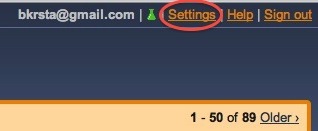

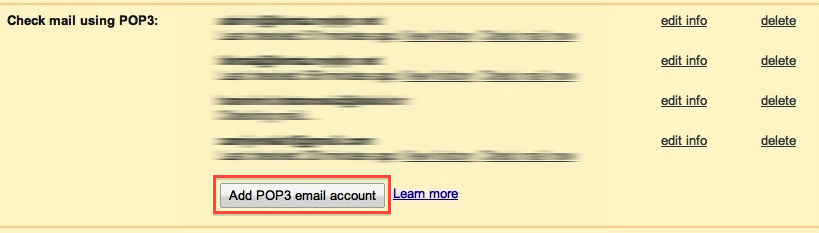

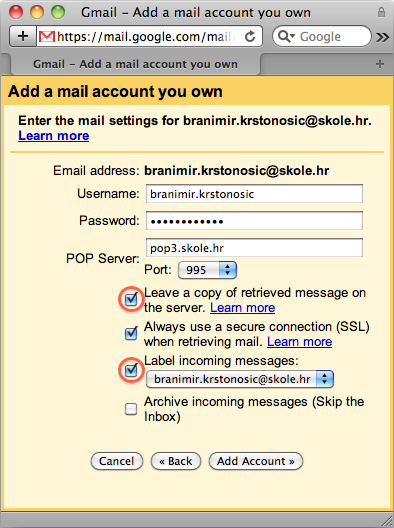
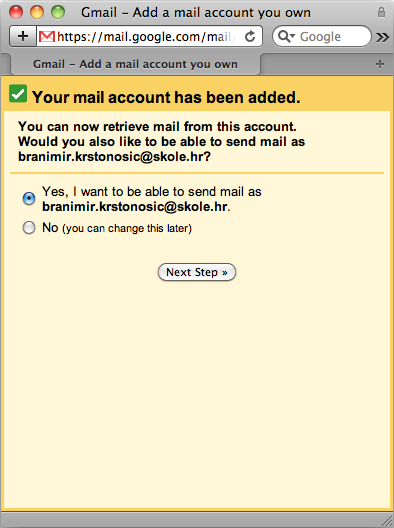
Ako želimo slati poruke sa GMail-a tako da adresa pošiljatelja bude *@skole.hr, nastavimo (Yes, I want ...):
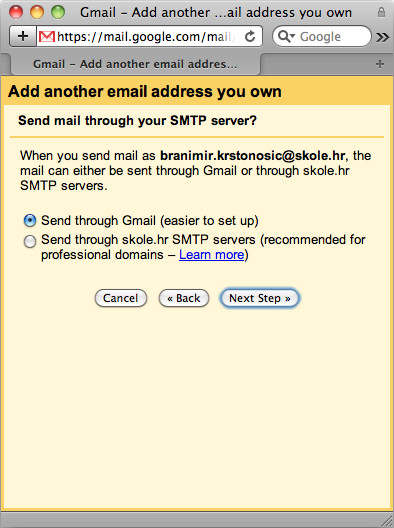
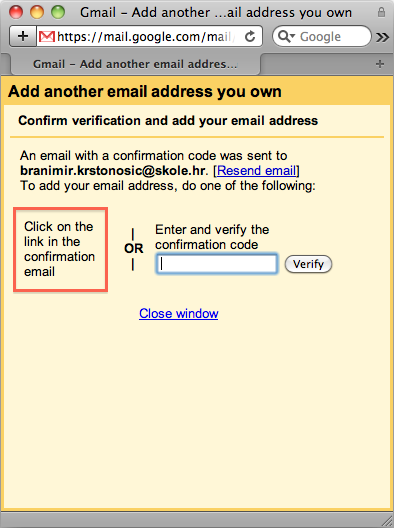
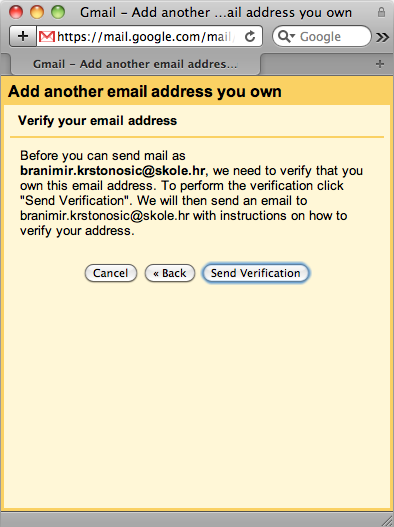
Nakon nekoliko minuta stiže poruka sa linkom za aktivaciju.

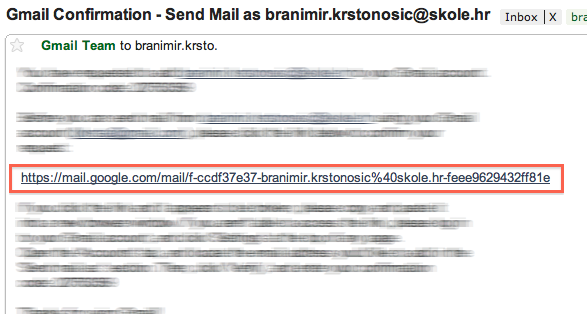

Ukoliko mjenjate lozinku računa škole.hr, ne zaboravite to učiniti i na gmail-u!!!